Οι εικόνες σε μορφή psd, κομμένες σε κομμάτια και έτοιμες να μεταφερθούν στον πηγαίο κώδικα των ιστοσελίδων, συνήθως ονομάζονται πρότυπα. Υπάρχουν τέτοια ημιτελή προϊόντα για τη δημιουργία, για παράδειγμα, ημερολογίων, καλλιτεχνικά σχεδιασμένων πορτρέτων κ.λπ. Συχνά τα πρότυπα, εκτός από την κύρια εικόνα, περιέχουν πολλές πρόσθετες επιλογές που δεν είναι ορατές από προεπιλογή. Για να τα δείτε, πρέπει να ενεργοποιήσετε την ορατότητα των αντίστοιχων επιπέδων εικόνας.
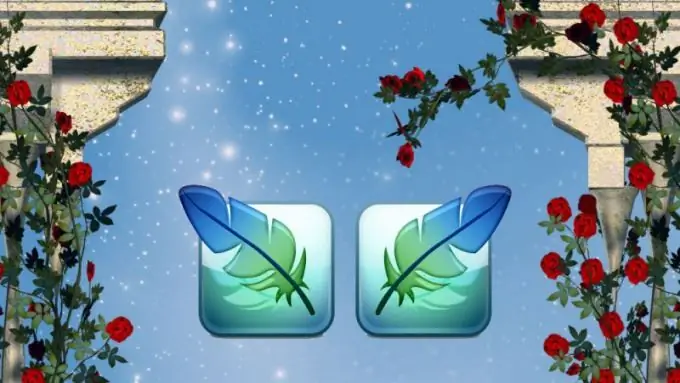
Απαραίτητη
Πρόγραμμα επεξεργασίας γραφικών Adobe Photoshop
Οδηγίες
Βήμα 1
Ξεκινήστε τον επεξεργαστή γραφικών και ανοίξτε το αρχείο προτύπου σε αυτό. Το Photoshop υποστηρίζει τις περισσότερες από τις λειτουργίες του λειτουργικού συστήματος, οπότε μπορείτε να φορτώσετε το αρχείο psd απλά σύροντας και ρίχνοντάς το στο παράθυρο προγράμματος.
Βήμα 2
Για τη διαχείριση επιπέδων σε αυτήν την εφαρμογή, υπάρχει ένα ειδικό πλαίσιο, το οποίο ονομάζεται "Επίπεδα" στο μενού και τα υλικά αναφοράς. Εάν δεν το βλέπετε στη διεπαφή του προγράμματος επεξεργασίας, ανοίξτε την ενότητα "Παράθυρο" στο μενού του, βρείτε το όνομα αυτού του πίνακα και κάντε κλικ στο ποντίκι. Μπορείτε να το κάνετε χωρίς το μενού - πατώντας το "hotkey" F7 ανοίγει επίσης ο πίνακας επιπέδων.
Βήμα 3
Βρείτε το επίπεδο που περιέχει την επιθυμητή εικόνα. Στην αριστερή άκρη της σειράς στον πίνακα υπάρχει ένα πεδίο όπου η εικόνα του ματιού είναι ορατή για τα επί του παρόντος ορατά στρώματα, αλλά δεν είναι για τα κρυμμένα. Με το αριστερό κλικ σε αυτό το κενό πεδίο θα ενεργοποιηθεί η ορατότητα τόσο του επιπέδου όσο και της μικρογραφίας με το μάτι. Το ίδιο μπορεί να γίνει και στην ενότητα "Επίπεδα" στο μενού επεξεργασίας γραφικών - επιλέξτε "Εμφάνιση επιπέδων" σε αυτό.
Βήμα 4
Η εικόνα που χρειάζεστε μπορεί να αποτελείται από διάφορες δομικές μονάδες και, στη συνέχεια, πρέπει να κάνετε αυτήν τη λειτουργία με καθεμία από αυτές. Ωστόσο, εάν πρόκειται για πρότυπο επαγγελματικής ποιότητας, τα στοιχεία κάθε έκδοσης της εικόνας θα ομαδοποιούνται και θα τοποθετούνται σε ξεχωριστούς φακέλους. Σε αυτήν την περίπτωση, δεν χρειάζεται να ενεργοποιήσετε την ορατότητα κάθε επιπέδου, αρκεί να το κάνετε με τη γραμμή του αντίστοιχου φακέλου στον πίνακα επιπέδων.
Βήμα 5
Η ενεργοποίηση της ορατότητας ενδέχεται να μην είναι αρκετή για να δείτε την κρυφή εικόνα - μπορεί να κρύβεται από το περιεχόμενο των επιπέδων από τις επάνω σειρές του πίνακα επιπέδων. Σε αυτήν την περίπτωση, κάντε την αντίθετη λειτουργία με τα παρεμβαλλόμενα στοιχεία της δομής της εικόνας - απενεργοποιήστε την ορατότητά τους κάνοντας κλικ στο πεδίο με το εικονίδιο του ματιού.
Βήμα 6
Μερικές φορές η δομή των επιπέδων είναι τέτοια ώστε μόνο ένα επίπεδο να είναι ορατό για να εμφανίζει μία από τις παραλλαγές της εικόνας. Σε αυτήν την περίπτωση, είναι βολικό να χρησιμοποιήσετε μια μέθοδο που, ταυτόχρονα με την ενεργοποίηση της εμφάνισης του επιπέδου, την απενεργοποιεί για όλους τους άλλους. Το μυστικό αυτής της μεθόδου είναι απλό - όταν κάνετε κλικ στο εικονίδιο του ματιού, κρατήστε πατημένο το πλήκτρο Alt.






